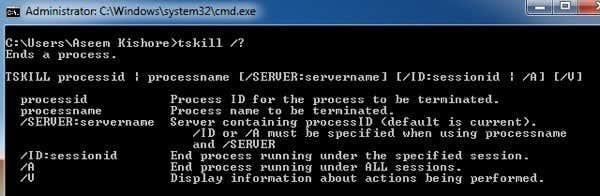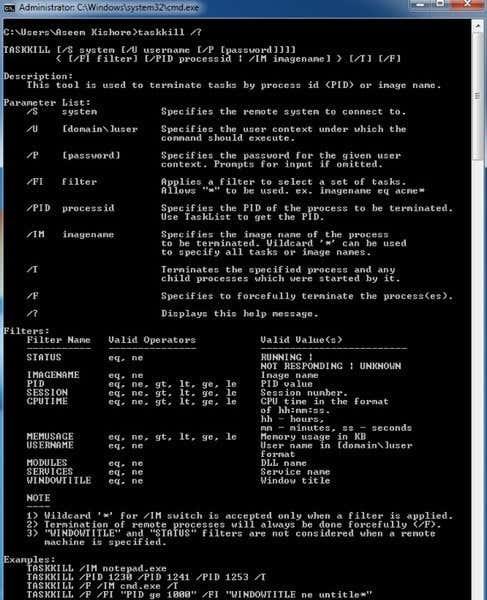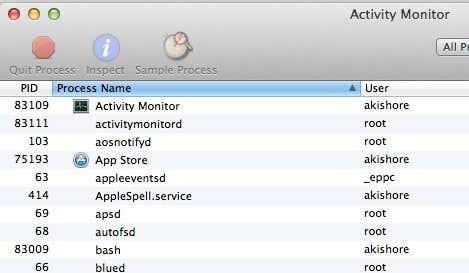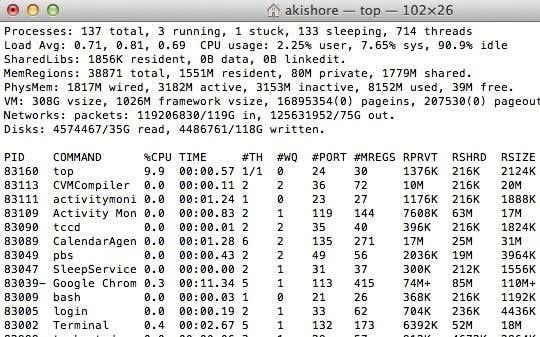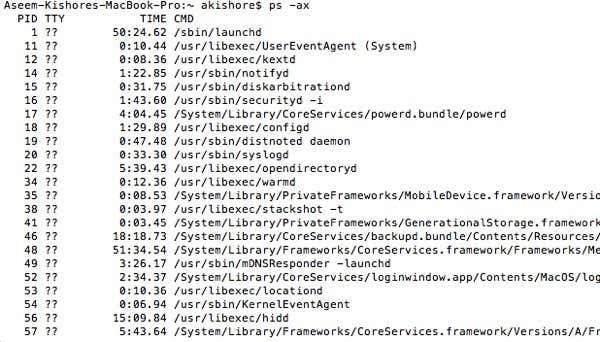Todo o mundo sabe como matar un programa usando o Xestor de tarefas en Windows ou Forzar a saída en OS X, pero ás veces é útil matar un programa usando a liña de comandos. Atopeime con varias situacións nas que o programa se negou a rematar a través do Xestor de tarefas, mesmo cando tentei matar o proceso subxacente. Force Quit ten as súas propias peculiaridades e non sempre mata un programa como debería. É entón cando podes usar o poder da liña de comandos.
Neste artigo, repasarei os comandos para matar un programa en Windows, OS X e Linux. Curiosamente, normalmente hai máis dun comando para conseguir isto, así que tentarei mencionar os diferentes que usei. Non é unha lista exhaustiva, polo que se usas un comando diferente non mencionado aquí, infórmano nos comentarios.
Windows - TSKILL e TASKKILL
En Windows, pode usar dous comandos para matar un programa: TSKILL e TASKKILL. TSKILL é un comando máis sinxelo e menos potente, pero fai o traballo ben. Por exemplo, se está a executar Microsoft Word, o nome do proceso é winword.exe. Para matar Word desde a liña de comandos, escriba o seguinte comando:
tskill winword
Iso matará Word e perderás todos os datos non gardados, polo que tes que ter coidado ao usalo. Probeino nun documento de Word sen gardar e desapareceu cando executei isto, sen solicitudes para gardar os documentos. Isto é bastante certo para todos os comandos que vou mencionar aquí, xa que ese é o punto. Podes matar un programa ao instante sen ningunha dúbida.
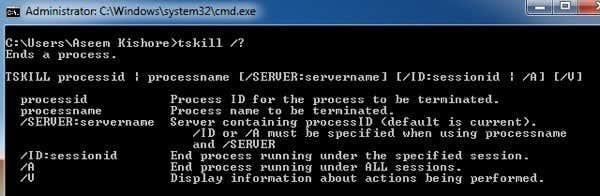
Unha cousa a ter en conta é que a maioría das veces que se usa este comando, úsase co parámetro /A. /A indica ao comando que remate o proceso en execución en todas as sesións. Polo tanto, normalmente tecleas o seguinte comando para asegurarte de que o proceso está rematado:
tskill /Unha palabra gañadora
O segundo comando, que ten máis opcións e é máis potente, é TASKKILL. Se miras a páxina de axuda de TASKKILL, verás o que quero dicir:
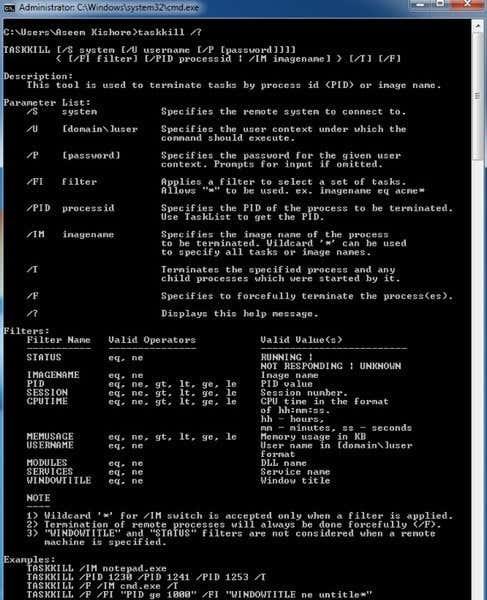
Se queres ter máis control e opcións para matar un programa en Windows, usa TASKKILL. Para comezar, pode matar un programa usando o seguinte comando:
taskkill /F /IM winword.exe
Teña en conta que ten que usar .EXE cando use o comando TASKKILL. /F significa terminar o proceso por forza. /IM significa o nome da imaxe, é dicir, o nome do proceso. Se queres matar usando o ID de proceso (PID), tes que usar /PID en lugar de /IM. /T é xenial porque matará todos os procesos fillos iniciados polo proceso especificado.
Tamén podes usar TASKKILL para conectarte remotamente a outro sistema e matar un proceso nese sistema remoto. O que tamén me gusta é a posibilidade de usar comodíns en TASKKILL.
OS X/Linux – KILL e KILLALL
En OS X e Linux, tes dous comandos para matar procesos: KILL e KILLALL. Tes que executalos na xanela do terminal. Para matar un programa, debes usar o nome do programa ou o ID do proceso. Hai algunhas formas de atopar esta información. Unha forma é a través do Monitor de actividade.
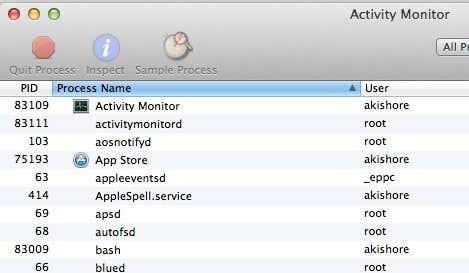
Non obstante, iso require a interface GUI. Se está a usar a liña de comandos para matar un proceso, tamén pode usar a liña de comandos para atopar a información do proceso. Dous comandos que veñen á mente son top e ps -ax .
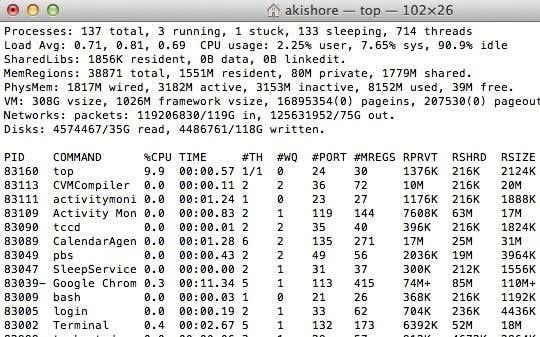
top darache unha lista de procesos co PID e o nome do programa tamén ordenados polo uso da CPU. É unha forma rápida de atopar o proceso que queres matar. ps -ax darache unha lista ordenada por PID e a ruta do programa. É lixeiramente diferente do superior.
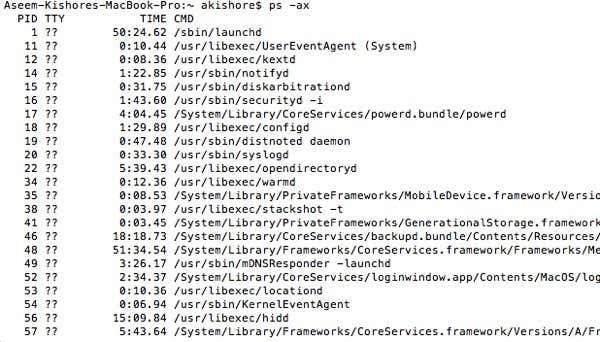
Agora para matar o programa en OS X. Pode simplemente escribir o seguinte comando para matar un proceso específico:
matar -9 83002
83002 é o proceso Terminal e os 9 medios para matar o proceso. Podes usar outros números como 3, que significa Saír, ou 6, que significa Abortar. No entanto, sobre todo, seguirás con 9. Tamén podes usar o comando KILL para matar todos os procesos en execución, aínda que probablemente nunca deberías usar este comando.
matar -TERM -1
Onde KILL é útil para matar un proceso ou todos os procesos, KILLALL está a usar para matar un grupo de procesos. Por exemplo, se estás a executar Google Chrome, é posible que teñas 10 procesos de Chrome en execución. Sería moi molesto usar KILL dez veces para apagar Chrome. Pola contra, podes usar KILLALL así:
matar Evernote
ou
matar "Google Chrome"
Teña en conta que ten que usar comiñas simples ou calquera cousa máis longa que unha palabra. Ademais, se o proceso non se está a executar baixo o teu nome, senón que se está a executar baixo root, tes que usar o seguinte comando:
sudo killall 'Google Chrome'
ou
sudo killall -9 'Google Chrome'
De novo, o 9 está a enviar o sinal específico a KILL en lugar de TERM. Sudo só é necesario se recibe un erro de non ter permiso. Se non, podes facer o programa killall ou o programa killall -9 . En OS X, o comando KILLALL é moi útil cando non podes forzar a saída dun programa. Non tes que coñecer o ID do proceso, o que é bo. Só tes que escribir o nome e eliminaranse todos os procesos asociados a ese nome.
Este artigo estaba destinado a darche métodos máis avanzados para matar un programa en Windows, OS X e Linux. Se tes algunha dúbida sobre matar un programa usando a liña de comandos, publica un comentario e tentarei axudar. Disfruta!